編輯:關於Android編程
簡介:
本文介紹如何在 Android 中,開發者的 APP 如何使用媒體存儲服務(包含MediaScanner、MediaProvider以及媒體信息解析等部分),包括如何把 APP 新增或修改的文件更新到媒體數據庫、如何在多媒體應用中隱藏 APP 產生的文件、如何監聽媒體數據庫的變化等等。
Android 原生有一套媒體存儲服務,進程名是 android.process.media,主要負責把磁盤中的文件信息保存到數據庫當中,供其他 APP 使用以及 MTP 模式使用。因此 APP 可以隨時快速查詢到機器上有多少音樂,音樂的時長、標題、藝術家、專輯封面都可以獲取到。下面就介紹我們開發的 APP 如何與這個媒體存儲服務打交道。
Note:MTP 模式是 Android 3.0 開始引入的,其數據來源於媒體存儲服務。
隱藏多媒體文件
應用場景:APP 產生了圖片/音樂/視頻類文件,不想讓它顯示在圖庫/音樂播放器。市面上有不少游戲,它的圖片和音效文件沒有做隱藏,出現在用戶的圖庫/音樂播放器當中,引起用戶反感。如果用戶把它刪除了,又可能會影響 APP 正常運行。
方法一:把文件設為隱藏。Linux 裡文件前加點就是隱藏,例如“文件A”改成“.文件A”。或者把文件擴展名去掉,這樣媒體存儲服務掃描時就不會將其當作多媒體文件。
方法二:在文件夾下生成一個名為“.nomedia”的空白文件。這樣同一個文件夾下的所有文件都不會被當作多媒體文件。
添加/修改多媒體文件
應用場景:APP 創建了一個新的多媒體文件,或者修改了一個已有多媒體文件。例如 APP 下載了一個音樂文件,需要通知媒體存儲服務,用戶就能在音樂播放器中看到這個文件。否則,只有下次媒體存儲服務開始掃描整個磁盤,才會發現 APP 產生的新文件。
方法一
如果只有一個文件,並且不需要得到結果返回,直接發 Intent 通知媒體存儲服務即可。
復制代碼 代碼如下:
import java.io.File;
import android.content.Context;
import android.content.Intent;
import android.net.Uri;
private static void requestScanFile(Context context, File file) {
Intent i = new Intent(Intent.ACTION_MEDIA_SCANNER_SCAN_FILE);
i.setData(Uri.fromFile(file));
context.sendBroadcast(i);
}
private static void requestScanFile(Context context, String file) {
Intent i = new Intent(Intent.ACTION_MEDIA_SCANNER_SCAN_FILE);
i.setData(Uri.parse("file://" + Uri.encode(file)));
context.sendBroadcast(i);
}
Note:如果使用 Uri.parse() 從文件名生成 Uri,文件名必須要先 Uri.encode(),作用是把保留字符轉義。例如文件名若包含“?”,不經過 Uri.encode 轉義的話會被當作是查詢參數,這樣 uri.getPath() 獲取的文件路徑會丟失“?”之後的部分。
方法二
如果只有一個文件,並且需要文件 uri 結果返回,則使用回調函數。
復制代碼 代碼如下:
import android.media.MediaScannerConnection;
import android.net.Uri;
private void requestScanFile(Context context, String file) {
MediaScannerConnection.scanFile(context, new String[] {file},
null, // mime types,可不指定
mListener);
}
MediaScannerConnection.OnScanCompletedListener mListener =
new MediaScannerConnection.OnScanCompletedListener() {
public void onScanCompleted(String path, Uri uri) {
// TODO: 獲取到該文件在多媒體數據庫中的 uri,進行下一步動作
}
};
Note:還有一種方法,可以先往多媒體數據庫插入一條包含文件路徑的記錄,插入後可以得到其 uri;然後再使用方法一通知媒體存儲服務掃描此文件,把文件信息(如專輯名)補充完整。但不推薦使用這種方法,因為獲得 uri 時文件信息並不完整。
方法三
如果文件較多,則發 Intent 通知媒體存儲服務掃描整個磁盤。這種做法不是特別好,但又沒發現其他更好的接口。第三方文件管理如“ES 文件管理器”就是使用這種方法的。
復制代碼 代碼如下:
import android.content.Context;
import android.content.Intent;
import android.net.Uri;
private static void requestScanDisk(Context context) {
Intent i = new Intent(Intent.ACTION_MEDIA_MOUNTED);
String path = Environment.getExternalStorageDirectory().getPath();
i.setData(Uri.parse("file://" + Uri.encode(path)));
context.sendBroadcast(i);
}
監聽數據變化
應用場景:多媒體數據庫有變化,需要刷新 APP 顯示界面。比較好理解,磁盤中的多媒體文件有新增、刪除或者修改,APP 界面上要實時反應這些變化,刷新顯示界面。
方法一
監聽媒體存儲相關 Intent。接受到 Intent 後,重新查詢一次數據庫。我們需要注意的 Intent 主要有以下幾個:
1、Intent.ACTION_MEDIA_SCANNER_FINISHED: 媒體存儲服務掃描整個磁盤完成後會發這個 Intent。可能有新增較多文件或者被刪除。
2、Intent.ACTION_MEDIA_SCANNER_SCAN_FILE: 媒體存儲服務掃描單個文件。
復制代碼 代碼如下:
import android.content.BroadcastReceiver;
import android.content.Context;
import android.content.Intent;
import android.content.IntentFilter;
import android.net.Uri;
private void registerReceiver(Context context) {
IntentFilter filter = new IntentFilter(Intent.ACTION_MEDIA_MOUNTED);
filter.addAction(Intent.ACTION_MEDIA_SCANNER_FINISHED);
filter.addAction(Intent.ACTION_MEDIA_SCANNER_SCAN_FILE);
filter.addDataScheme("file");
context.registerReceiver(mReceiver, filter);
}
private BroadcastReceiver mReceiver = new BroadcastReceiver() {
@Override
public void onReceive(Context context, Intent intent) {
String action = intent.getAction();
Uri uri = intent.getData();
if (uri != null && uri.getScheme().equals("file")) {
Log.v("Receiver", "BroadcastReceiver action = " + action + ", uri = " + uri);
if (Intent.ACTION_MEDIA_SCANNER_SCAN_FILE.equals(action)) {
String filePath = uri.getPath();
// TODO: filePath 文件已改變,APP 刷新界面
} else if (Intent.ACTION_MEDIA_SCANNER_FINISHED.equals(action)) {
// TODO: 整個磁盤掃描完成,APP 刷新界面
}
}
}
};
另外,在 Intent.MEDIA_SCANNER_STARTED 和 Intent.ACTION_MEDIA_SCANNER_FINISHED 之間的時間裡,媒體存儲服務正在掃描文件,數據庫會有變化,所以只有在收到 Intent.ACTION_MEDIA_SCANNER_FINISHED 之後查詢的結果才是准確的。如果要檢測媒體存儲服務是否在掃描可以用以下方法:
復制代碼 代碼如下:
import android.content.ContentResolver;
import android.database.Cursor;
import android.os.Environment;
import android.provider.MediaStore;
private static boolean isMediaScannerScanning(ContentResolver cr) {
Cursor cursor = null;
try {
cursor = cr.query(MediaStore.getMediaScannerUri(), new String[] {
MediaStore.MEDIA_SCANNER_VOLUME}, null, null, null);
if (cursor != null && cursor.getCount() > 0) {
cursor.moveToFirst();
return "external".equals(cursor.getString(0));
}
} finally {
if (cursor != null) {
cursor.close();
}
}
return false;
}
Note:APP 可能還需要監聽存儲設備的變化,例如 SD 卡拔出、磁盤掛載出去(USB 大容量存儲模式)等等,這些情況下可能要把文件顯示界面清空,或者退出程序。各個手機對於每個 Intent 定義可能略有不同,但基本上是以下幾個:
1、Intent.ACTION_MEDIA_EJECT: 存儲設備正常移除,例如在設置裡卸載存儲器。
2、Intent.ACTION_MEDIA_UNMOUNTED: 存儲設備正常卸載,通常與 EJECT 先後出現。
3、Intent.ACTION_MEDIA_BAD_REMOVAL: 非正常移除存儲設備,例如硬插拔 SD 卡。
方法二
監聽數據庫變化。如果需要在數據庫發生變化時能實時接收到通知,可以使用 ContentObserver。
復制代碼 代碼如下:
import android.content.Context;
import android.database.ContentObserver;
import android.database.Cursor;
import android.net.Uri;
private ContentObserver mContentObserver = new ContentObserver(null) {
@Override
public void onChange(boolean selfChange) { // 往後兼容
onChange(selfChange, null);
}
public void onChange(boolean selfChange, Uri uri) {
// TODO: 數據已改變,APP 重新查詢數據庫並刷新界面
}
};
private void setupCursor(Context context, Cursor c) {
c.unregisterContentObserver(mContentObserver); // c 為需要顯示的數據
}
此外,使用 CursorAdapter 和顯示的 ListView 綁定,也可以達到同樣目的。當 Cursor 內容發現變化,ListView 也會相應自動刷新。
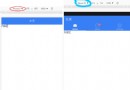 關注Ionic底部導航按鈕tabs在android情況下浮在上面的處理
關注Ionic底部導航按鈕tabs在android情況下浮在上面的處理
Ionic是一款流行的移動端開發框架,但是剛入門的同學會發現,Ionic在iOS和Android的底部tabs顯示不一樣。在安卓情況下底部tabs會浮上去。如下圖展示:網
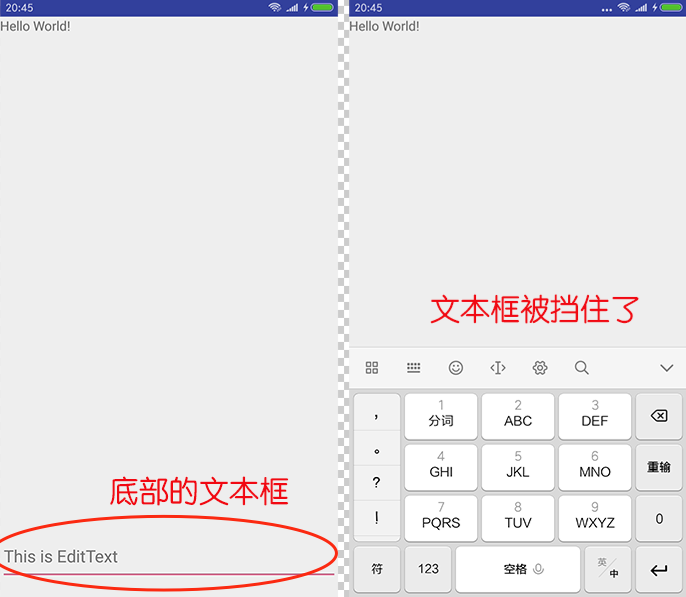 Android:軟鍵盤擋住輸入框問題的終極解決方案
Android:軟鍵盤擋住輸入框問題的終極解決方案
前言開發做得久了,總免不了會遇到各種坑。而在Android開發的路上,『軟鍵盤擋住了輸入框』這個坑,可謂是一個曠日持久的巨坑——來來來,我們慢慢看
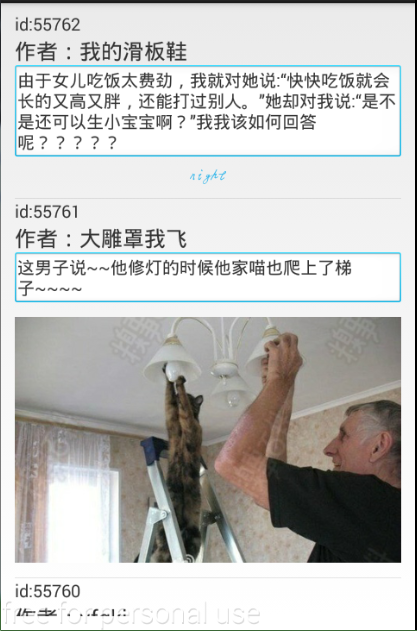 ListView之BaseAdapter和AsyncTask異步任務
ListView之BaseAdapter和AsyncTask異步任務
BaseAdapterBaseAdapter是實現了ListAdapter和SpinnerAdapter兩個接口,當然它也可以直接給ListView和Spinner等UI
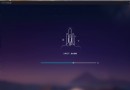 夜神安卓模擬器怎麼設置定位 夜神模擬器虛擬定位設置方法
夜神安卓模擬器怎麼設置定位 夜神模擬器虛擬定位設置方法
夜神安卓模擬器也是一款非常不錯的安卓模擬器,原生支持多開,這個功能對於許多游戲愛好者來說肯定是非常具有吸引力的,還有很多用戶喜歡開啟定位,下面下載吧小編就來